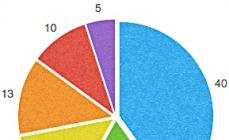Banyak pengguna PC yang tersiksa oleh pertanyaan: berapa seharusnya suhu prosesor? Terkadang mencapai nilai yang besar dan orang khawatir apakah semuanya akan terbakar?! Saya sangat senang Anda datang menemui saya. Pada artikel ini kami akan mencoba mencari tahu berapa suhu normal untuk sebuah prosesor dan bagaimana cara mengukurnya.
Unit pemrosesan pusat (CPU) adalah otak dari PC dan bertanggung jawab untuk memproses sejumlah besar informasi. Dan semakin banyak informasi yang diproses, semakin panas dan suhunya pun meningkat. Saya ingin mengatakan bahwa ada pendapat yang sangat luas di Internet bahwa ketika membeli prosesor untuk komputer, lebih baik menolak opsi BOX dengan pendingin standar yang disertakan, dan membeli secara terpisah dan tidak menyisihkan uang untuk itu. Sayangnya, pada suatu waktu saya berhemat pada opsi ini dan pada prosesor saya Anda dapat menggoreng telur dengan aman. Anda harus lebih berhati-hati dan jangan mengulangi kesalahan saya.
Berapa suhu prosesor yang seharusnya?
Jadi, berapa seharusnya suhu prosesor PC kita? Jika kita menggeneralisasi produsen prosesor, kita dapat mengatakan bahwa suhu pengoperasian kritis sebuah prosesor adalah 100 derajat Celcius. Jika suhunya lebih tinggi, maka proses destruktif dimulai di prosesor, dan cepat atau lambat prosesor akan gagal. Rata-rata suhu pengoperasian prosesor berada pada kisaran 60...80 derajat, dan sekitar 40 derajat Celcius saat idle.
Beberapa sumber mengatakan bahwa suhu normal prosesor mungkin berbeda untuk setiap produsen:
- Intel- saat prosesor dimuat, suhunya berkisar antara 60 hingga 70 derajat Celcius. Jika prosesor tidak dimuat, suhunya harus sekitar 35 derajat Celcius
- AMD- di bawah beban, prosesor dari pabrikan ini berada pada kisaran 60 hingga 80 derajat Celcius. Saat idle, suhunya harus sekitar 45 derajat Celcius
Pengembang motherboard telah menyediakan berbagai pilihan pengoperasian PC dan menjejali sensor khusus untuk memantau berbagai parameter, termasuk suhu prosesor favorit kita. Kemungkinan besar, meskipun Anda masuk ke BIOS, Anda hampir tidak menyadari bahwa Anda dapat mengatur sendiri daya prosesor dan mematikannya saat terlalu panas. Beberapa model prosesor memiliki perlindungan otomatis terhadap panas berlebih, namun lebih baik jangan biarkan hal ini terjadi dan bersihkan unit sistem atau laptop secara rutin dari debu.
Sistem pendingin
Secara umum, ada tiga jenis utama sistem pendingin:
- Pasif
- Aktif
- Cairan
Sistem pendingin pasif- Ini adalah heatsink biasa di atas prosesor. Seperti yang Anda pahami, pengaruh sistem seperti itu tidak besar. Oleh karena itu, kita langsung beralih ke yang kedua.
Sistem pendingin aktif- ini adalah pendingin terkenal (radiator + kipas angin). Tipe ini merupakan pilihan paling umum untuk mendinginkan prosesor. Bahkan pada komputer beranggaran rendah, prosesor biasanya didinginkan dengan pendingin.
Sistem pendingin cair- yang paling mahal dan paling efektif. Ini adalah pompa khusus yang menggerakkan cairan melalui tabung yang terhubung ke prosesor. Cairan bersirkulasi dan menghilangkan panas dari prosesor. Anda memahami bahwa nutrisi tambahan diperlukan untuk sirkulasi cairan. Biasanya jenis pendingin ini digunakan pada komputer (game) yang mahal.
Bagaimana cara mengetahui suhu prosesor?
Ada dua cara yang terlintas dalam pikiran:
- Masuk ke BIOS dan lihat di bagian khusus
- Menggunakan utilitas khusus
Pilihan pertama. Kami masuk ke BIOS dengan menekan F2 atau Del saat memuat (produsen berbeda memiliki kunci berbeda). Dan temukan tabnya Kesehatan Sistem. Akan ada pembacaan dari berbagai sensor, termasuk suhu prosesor.
Pilihan kedua. Menginstal program AIDA64 atau CPU-Z atau Monitor HWM. Dan ada banyak pilihan serupa. Semua utilitas ini menampilkan informasi rinci tentang komputer dan juga informasi dari sensor. Dan tentu saja suhu prosesor.
Cara menurunkan suhu CPU
Jika Anda khawatir dengan pertanyaan bagaimana cara menurunkan suhu prosesor, maka Anda harus memperhatikan kebersihan sistem pendingin, atau sederhananya, pendingin. Mereka sering kali ditumbuhi debu secara tebal, dan ini secara langsung mempengaruhi kualitas pendinginan prosesor.
Secara pribadi, dari waktu ke waktu saya hanya mengambil penyedot debu rumah, menyalakannya dengan daya rendah dan menghilangkan semua debu ini. Biasanya saya bahkan tidak membongkar pendinginnya. Namun, untuk pembersihan yang lebih baik, ada baiknya membongkar pendingin, atau setidaknya melepaskannya dari prosesor.
Dalam sebagian besar kasus, prosedur sederhana ini membantu mengurangi suhu pengoperasian prosesor dan menghindari masalah panas berlebih.
Secara umum, kami melihat suhunya - memastikan suhunya berada dalam kisaran yang dapat diterima dan menenangkannya. Jika tidak, buka penutup unit sistem, lepaskan pendingin, letakkan penggorengan di atas prosesor, masukkan dua butir telur, garam secukupnya dan goreng telur. Jangan biarkan panasnya sia-sia: maniak :. Nah, jika Anda tidak punya cukup panas, Anda bisa membuatnya sendiri dan menghangatkan diri darinya.
Laptop terlalu panas: penyebab dan metode pendinginan
Dan laptop juga rentan overheat, menurut saya kurang begitu, tapi masalahnya tetap ada. Jika setelah 20 menit penggunaan laptop Anda menjadi sangat panas sehingga Anda dapat menyetrika pakaian, maka inilah saatnya memikirkan untuk mendinginkan perangkat. Panas berlebih dapat menyebabkan banyak masalah: perlambatan, peningkatan keausan kipas, dan bahkan motherboard yang meleleh (omong-omong, laptop baru mati secara otomatis ketika mencapai suhu kritis).
Ada banyak penyebab terjadinya panas berlebih, tetapi yang utama adalah:
- Polusi. Debu, serat, dan benda kecil lainnya akan menyumbat ventilasi Anda seiring waktu. Udara panas tidak punya tempat untuk keluar, dan tetap berada di dalam. Ngomong-ngomong, masalah ini sering terjadi pada mereka yang suka meletakkan laptopnya di pangkuan atau tempat tidur.
Pasta termal kering atau hilang. Ini mengisi celah mikroskopis antara prosesor dan heatsink. Jika tidak ada pasta (atau sudah mengering), perpindahan panas akan terganggu dan prosesor tidak punya waktu untuk mendinginkannya.
Menggunakan Aplikasi. Jika Anda memainkan game baru atau menjalankan editor grafis di perangkat lama, bersiaplah untuk kenyataan bahwa dalam 40 menit Anda akan dapat menggoreng telur di laptop Anda. Dan jangan bilang aku tidak memperingatkanmu!
Metode Pendinginan Laptop
Sebelum kita membahas metode pendinginan, Anda perlu memastikan apakah laptop benar-benar membutuhkannya. Untuk melakukan ini, ukur suhu prosesor dan kartu video menggunakan program ini. Misalnya, aplikasi Aida64 yang terkenal cocok. Setelah memulai program, buka tab “Komputer”, lalu cari item “Sensor”. Semua informasi terdapat di sini (omong-omong, program ini berbayar). Suhu prosesor saat dimuat harus rata-rata 85-90 derajat (Anda dapat mengetahui angka pastinya di situs web resmi pabrikan). Suhu kritis kartu video adalah 100-105 derajat.
Ada juga program yang lebih sederhana (dan gratis) bernama Speecy. Untuk mengetahui suhu prosesor, buka tab “Central Processing Unit” dan temukan opsi “Average Temperature”. Informasi tentang kartu video ditunjukkan di tab “Perangkat grafis”. Jika ternyata suhunya di atas kritis, lanjutkan ke langkah berikut:
1. Pembersihan .
Perhatian! Jika Anda tidak yakin dengan kemampuan Anda, lebih baik percayakan masalah ini kepada profesional.
Untuk membersihkannya, Anda perlu membongkar laptop dan membuka motherboardnya. Kesulitannya adalah laptop dari produsen berbeda dipahami secara berbeda. Misalnya, di beberapa laptop, untuk mengakses sistem pendingin, Anda hanya perlu melepas penutup belakang, sedangkan di laptop lain, Anda perlu membongkar perangkat sepenuhnya.
Setelah sekrup dilepas dan motherboard dilepas, saatnya mulai membersihkan. Pertama, bersihkan pendingin dan bilahnya dari debu menggunakan sikat sederhana. Kemudian bersihkan lubang ventilasi yang terletak di penutup bawah. Kisi-kisi radiator (yang terletak di sisi kiri laptop) perlu diledakkan. Pengering rambut sederhana dengan nosel sempit (gunakan udara dingin) atau kompresor khusus yang mengeluarkan udara bertekanan tinggi cocok untuk ini. Jika Anda tidak ingin mengganti pasta termal, Anda dapat merakit laptop.
2. Mengganti pasta termal .
Pertama, Anda harus benar-benar menghapus sisa pasta lama. Anda bisa menggunakan tisu toilet untuk ini. Kemudian bersihkan permukaan yang akan dirawat dengan kain yang dibasahi alkohol dan lap hingga kering. Anda bisa mulai melamar.
Perhatian! Pasta termal diterapkan dalam lapisan yang sangat tipis untuk menutup celah mikroskopis antara unit pendingin dan prosesor (kartu video). Lapisan pasta yang tebal akan memberikan efek sebaliknya, dan panas akan membutuhkan waktu lebih lama untuk keluar.
Ada beberapa cara untuk mengaplikasikan pasta:
- Oleskan satu tetes lalu tekan radiator di atasnya. Pasta akan menyebar dengan sendirinya (jangan lupa untuk menghilangkan kelebihan di sekitar tepi prosesor).
Oleskan pasta dengan jari Anda, kartu plastik, atau benda datar lainnya. Setelah ditempel, laptop bisa dirakit.
Ada beberapa metode pendinginan lainnya:
Bantalan pendingin. Ada beberapa efektivitas dalam penggunaannya, namun kecil. Suhu turun hanya 3-7 derajat, dan dudukannya hanya menggunakan satu port USB.
Menggunakan berbagai aplikasi. Beberapa program (misalnya SpeedFan) dapat meningkatkan kecepatan kipas. Suhunya turun sedikit, tetapi pendinginnya lebih cepat rusak.
Ngomong-ngomong, saya menyarankan Anda untuk membeli barang di Aliexpress dengan cashback (baca diskon 8,5% ). Jadi hampir semua orang membeli di Ali, dan jika Anda masih membeli secara langsung (tanpa diskon), perbaiki diri Anda dan simpan uang yang Anda peroleh dengan jujur. Saya melakukan ini melalui mitra resmi Aliexpress (dan pada saat yang sama asos, banggood, gearbest, dan ozon) - EPN.BZ.
Untuk menghindari panas berlebih di kemudian hari, ikuti aturan berikut:
- Setidaknya setahun sekali, lakukan pembersihan menyeluruh dan ganti pasta termal.
Jangan letakkan laptop di atas permukaan yang lembut (furnitur, karpet) atau di pangkuan Anda agar tidak menghalangi lubang ventilasi.
Jika laptop diletakkan di atas meja, letakkan dudukan kecil di bawahnya untuk sirkulasi udara yang lebih baik.
Jangan tinggalkan laptop anda di lantai, karena semua debu terkumpul di bagian bawah ruangan (20-25 cm dari lantai).
Tips sederhana ini akan membantu teman lipat Anda agar tidak kelelahan sebelum waktunya.
Berapa suhu prosesor yang seharusnya?
Saya harap Anda mengetahui berapa suhu prosesor yang seharusnya dengan bantuan artikel ini. Oleh karena itu, izinkan saya mengambil cuti hari ini. Semoga beruntung! Datang lagi.
Banyak pengguna, setelah menonton video tutorial saya "", menanyakan sesuatu seperti pertanyaan berikut: Apakah normal jika komputer atau laptop saya mempunyai suhu tertentu? Dalam beberapa kasus, suhu yang ditanyakan adalah 40 derajat Celcius, dan dalam beberapa kasus semuanya 100 derajat Celcius.
Dalam pelajaran ini, mari kita atasi masalah ini dan putuskan apa yang harus dilakukan jika suhunya sangat tinggi.
Pertama-tama, mari kita cari tahu cara melihat suhu prosesor, kartu video, dan hard drive saat ini. Untuk keperluan tersebut, saya selalu merekomendasikan program AIDA64. Unduh dan instal.
Setelah memulai program, kita perlu membuka bagian Komputer, lalu Sensor.

Di sini kami tertarik pada baris berikut:
CPU (prosesor) – 37 derajat.
DIODA GPU (kartu video) – 33 derajat
Dan yang di bawah adalah harddisk. Dalam kasus saya ada 3 di antaranya. Suhu hingga 30 derajat.
Suhu ini adalah saat dalam keadaan idle, yaitu saat kita tidak memuat komputer secara khusus dengan apa pun. Untuk mengetahui berapa suhu di bawah beban, Anda perlu menggunakan mainan modern dan bermain selama 15 menit. Kemudian minimalkan jendela permainan dan segera perhatikan suhu di AIDA64 (programnya tentunya harus sudah berjalan sebelum masuk ke dalam game).
Sekarang mari kita lihat berapa suhu normalnya, dan ini tidak dapat diterima dan memerlukan intervensi kita untuk memecahkan masalah.
suhu CPU
 Jika Anda tidak terlalu memuat komputer atau laptop Anda, maka Suhu CPU harus sekitar 40 derajat. Saat sedang memuat, seperti bermain game atau pemrosesan video, suhunya tidak boleh melebihi 70 derajat. Lebih dari 70 derajat sudah terlalu panas dan suhu seperti itu setidaknya akan menyebabkan pengereman pada sistem! Jika masalah pendinginan tidak teratasi, prosesor mungkin gagal!
Jika Anda tidak terlalu memuat komputer atau laptop Anda, maka Suhu CPU harus sekitar 40 derajat. Saat sedang memuat, seperti bermain game atau pemrosesan video, suhunya tidak boleh melebihi 70 derajat. Lebih dari 70 derajat sudah terlalu panas dan suhu seperti itu setidaknya akan menyebabkan pengereman pada sistem! Jika masalah pendinginan tidak teratasi, prosesor mungkin gagal!
Suhu kartu video
Seperti halnya prosesor, saat idle, suhu kartu video harus kira-kira 40 derajat. Di bawah beban, cuaca bisa menjadi sangat panas dan suhu di sini dapat diterima 80 derajat. Beberapa kartu video game dapat menahan suhu hingga 90 derajat. Apa pun yang lebih tinggi berarti terlalu panas!

Suhu hard drive
Di komputer, suhu hard drive tidak boleh melebihi 40 derajat. Jika ini laptop, maka pemanasan di sini diperbolehkan hingga 50 derajat!

Apa yang harus dilakukan jika suhu tinggi?
 Jika Anda memperhatikan itu suhu komponen cukup tinggi, maka hal pertama yang perlu Anda lakukan adalah membersihkan komputer (laptop) Anda dari debu, mengoleskan pasta termal baru dan, dalam beberapa kasus, menambah atau mengganti pendingin. Misalnya, mungkin Anda memiliki pendingin prosesor standar dan prosesor tersebut tidak mendinginkan prosesor yang kuat dengan baik dalam game yang menuntut. Dalam hal ini, Anda perlu membeli pendingin yang baik. Anda mungkin juga memerlukan pendingin tambahan untuk menghilangkan panas!
Jika Anda memperhatikan itu suhu komponen cukup tinggi, maka hal pertama yang perlu Anda lakukan adalah membersihkan komputer (laptop) Anda dari debu, mengoleskan pasta termal baru dan, dalam beberapa kasus, menambah atau mengganti pendingin. Misalnya, mungkin Anda memiliki pendingin prosesor standar dan prosesor tersebut tidak mendinginkan prosesor yang kuat dengan baik dalam game yang menuntut. Dalam hal ini, Anda perlu membeli pendingin yang baik. Anda mungkin juga memerlukan pendingin tambahan untuk menghilangkan panas!
Saya telah menyebutkan bahwa suhu maksimum mungkin berbeda untuk komponen yang berbeda. Oleh karena itu, jangan percaya secara harfiah setiap kata-kata saya yang disuarakan dalam uraian suhu maksimum untuk jenis komponen tertentu. Lebih baik mengunjungi situs resmi suku cadang yang Anda gunakan atau membaca forum, dan saya yakin Anda akan menemukan banyak informasi berguna di sana.
HASILsuhu CPU
Saat menganggur hingga 40
Saat memuat hingga 70
Suhu kartu video
Saat menganggur hingga 40
Pada beban hingga 80 (90)
Suhu hard drive
Di komputer hingga 40 derajat
Di laptop hingga 50
Di komputer mana pun Anda perlu memeriksa suhu prosesor dari waktu ke waktu. Apalagi aturan ini tidak hanya berlaku untuk PC desktop saja, tapi juga untuk laptop.
Pada artikel kali ini kita akan membahas tentang cara mengecek suhu prosesor, berapa suhu prosesor laptop yang bisa dianggap normal, dan cara menurunkan suhu jika prosesor terlalu panas.
Untuk memeriksa suhu prosesor laptop, yang terbaik adalah menggunakan program ini. Program ini diperbarui secara berkala dan karenanya mendukung model laptop terbaru sekalipun.
Program HWMonitor menampilkan suhu saat ini (Value), minimum (Min) dan maksimum (Max) untuk masing-masing sensor yang tersedia di prosesor.
Untuk memeriksa suhu prosesor yang sedang dimuat, Anda cukup meluncurkan HWMonitor, membuat beban pada prosesor, lalu melihat nilai apa yang ada di kolom suhu maksimum (Maks).
Berapa suhu normal prosesor laptop?
Tidak mungkin untuk secara akurat menunjukkan suhu yang dianggap normal untuk sebuah prosesor. Prosesor berbeda cukup signifikan dalam hal pembangkitan panas dan toleransi terhadap suhu tinggi. Oleh karena itu, artikel ini akan menunjukkan nilai suhu khas yang khas untuk prosesor di laptop. Kira-kira:
- hingga 50 derajat Celcius dalam mode siaga;
- hingga 70 derajat Celcius di bawah beban.
Jika suhu prosesor di laptop Anda melampaui batas tersebut, maka Anda harus memikirkan cara untuk menurunkan suhu tersebut.
Jika mau, Anda dapat mengetahui suhu apa yang dianggap normal untuk model laptop Anda. Untuk melakukan ini, cukup cari review model laptop Anda di Internet dan lihat berapa suhu orang yang melakukan review berhasil menghangatkan prosesor laptop. Jika suhu prosesor pada laptop Anda jauh lebih tinggi dari yang di review, maka ini merupakan sinyal yang jelas bahwa prosesor laptop terlalu panas dan suhunya perlu diturunkan.
Perlu dicatat bahwa Anda tidak boleh mengandalkan nilai yang ditunjukkan dalam artikel lama kami tentang suhu normal. Mendinginkan laptop tidak seefektif mendinginkan komputer desktop. Oleh karena itu, Anda tidak dapat mengandalkan suhu yang sama. Produsen CPU juga memahami hal ini, itulah sebabnya prosesor laptop biasanya lebih toleran terhadap suhu tinggi.
Cara menurunkan suhu prosesor laptop
Jika Anda menentukan suhu prosesor di laptop Anda jelas-jelas tidak normal, maka Anda bisa mencoba menurunkannya.
Pertama, Anda perlu memastikan bahwa lubang ventilasi pada laptop tidak tertutup apapun. Untuk melakukan hal ini, laptop harus diletakkan pada permukaan yang keras dan rata. Tidak ada sofa, tempat tidur, atau lutut empuk Anda sendiri. Jika laptop hanya digunakan di atas meja, maka Anda perlu memeriksa bahwa tidak ada sesuatu yang berlebihan di bagian samping laptop, jika tidak, lubang ventilasi samping dapat tersumbat.
Jika laptop sudah terpasang dengan benar, namun suhu prosesor masih terlalu tinggi, maka Anda dapat membeli bantalan pendingin tambahan untuk laptop tersebut. Dudukan ini dilengkapi dengan kipas yang memaksa udara masuk ke ventilasi laptop dan secara signifikan mengurangi suhu prosesor dan komponen lainnya.

Jika Anda sudah berusaha semaksimal mungkin, namun suhu prosesor laptop Anda masih jauh dari normal, maka Anda perlu menghubungi service center. Mungkin ada kerusakan pada sistem pendingin. Pusat layanan akan menemukan penyebab panas berlebih dan menghilangkannya.
Penyebab umum adalah debu pada sistem pendingin dan pasta termal kering. Memperbaiki masalah ini tidak mahal dan memungkinkan Anda dengan cepat mengembalikan suhu prosesor laptop ke nilai normal.